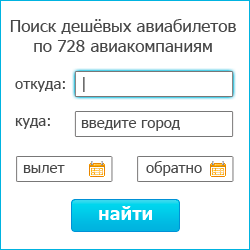Как поставить будильник на компьютере стандартными средствами Windows XP
 Как поставить будильник на компьютере стандартными средствами Windows XP?
Как поставить будильник на компьютере стандартными средствами Windows XP?Если вы захотите использовать компьютер в качестве будильника, у вас есть два варианта чтобы это сделать. Первое вы можете воспользоваться специальными утилитами и программами, а второе можете использовать уже имеющие стандартные функции Windows XP. И в этой статье мы рассмотрим именно стандартные пути создания будильника в Windows XP.
1 – Чтобы после 00:00 ежедневно, автоматически компьютер переводить в спящий режим, но при условии что компьютер бездействует в течении 30 минут. Если компьютер в указанное время выполняет какие то задачи, то не выполнять это действие а повторить попытку через час.
2 – В рабочие дни включить компьютер 7:00, и соответственно включить проигрыватель, после чего проиграть файл МР3.
Для того чтобы поставить будильник на компьютер стандартными средствами Windows XP, будем использовать «Планировщик задач» и «Windows Media Player».
И так начнем, заходите в меню «Пуск» переходите «Все программы» затем «Стандартные» затем переходите в «Служебные» и запускаете «Назначение задания».

Или второй способ заходите в «Панель управления» запускаете «Назначение задания».

Теперь можете воспользоваться кнопкой «Добавить задание»:
Однако я рекомендую сразу перейти в расширенный режим мастера планировщика заданий. Для этого щелкните правой кнопкой мыши на свободное месте в папке «Назначение задания», и выберете «Создать – Назначенное задание».

После чего созданный ярлык, который будет называться «Новое задание» переименуйте в «Переход в спящий режим».
- Настраиваем вкладку «Задание». Открываем созданное задание и в поле «Выполнить» вводим следующее:
«rundll32.exe powrprof.dll,SetSuspendState»

Убедитесь что в поле “Включено” стоит галочка, в противном случае задания не будут выполняться.
Настраиваем вкладку «Расписание». Тут нужно указать периодичность задания, в нашем случае ставим «Ежедневно», время 00:00, расписание по дням «Каждый 1 день».

Настраиваем вкладку «Параметры». Ставим галочку в строке «Запускать задание только когда компьютер простаивает» время указываем «30 минут».В строке ниже укажите время повторной попытки в случае если компьютер в назначенное время не простаивал, ставим «60 минут». Осталось снять галочку с поля «Разбудить компьютер» для запуска задания.

Нажмите кнопку “ОК”. Введите пароль пользователя и подтверждение. (не ошибитесь иначе задание не будет запущено).
Следующие две задачи создаются аналогично, лишь с незначительными отличиями:
2) Создайте новое задание с именем “Будильник – рабочие дни”. В поле “Выполнить” с помощью кнопки “Обзор” укажите файл file.mp3, который должен проигрываться после включения компьютера.

На вкладке “Расписание” укажите периодичность “еженедельно” и проставьте флажки в днях с понедельника по пятницу. На вкладке “Параметры” установите флажок “Разбудить компьютер для запуска этого задания”.
Внимание! Чтобы компьютер работал у вас в качестве будильника, переведите компьютер в спящий режим, не в коем случае не выключайте.
Естественно если вы захотите использовать специальную программу. То возможности вашего будильника будут намного обширней.



 33696
33696